Входящие документы
Управление документами
Оформляйте документы в соответствии с корпоративными стандартами организации, используя шаблоны с необходимыми реквизитами и бланки. Отслеживайте изменения и версии каждого документа, контролируйте качество подготовки и местонахождение бумажных экземпляров, сканируйте документацию. Направляйте документы на согласование, утверждение, ознакомление и исполнение, контролируя исполнительскую дисциплину.
Учет входящей и исходящей корреспонденции, ОРД
Входящие и исходящие документы можно просматривать списком или группировать, например, по отправителям или по видам документов. Прямо из списка можно быстро искать документы и выполнять все необходимые действия с ними (например, направлять на исполнение, печатать, отправлять по почте). Сотрудники могут сами менять под свои предпочтения состав, порядок и оформление колонок списка.
Состояние документа
Контроль исполнения
Состояния документа. Предусмотрено пять состояний документа:
- согласование (На согласовании, Согласован, Не согласован);
- утверждение (На утверждении, Утвержден, Не утвержден);
- рассмотрение (На рассмотрении, Рассмотрен);
- регистрация (Проект, На регистрации, Зарегистрирован, Не зарегистрирован);
- исполнение (На исполнении, Исполнен).
Пример отчета по журналу передачи
Контроль документов. Ответственный за документооборот может контролировать возврат документов, находящихся у контрагентов, например, на подписании. Ответственный за работу с обращениями граждан может контролировать исполнительскую дисциплину сотрудников, готовящих ответы на эти документы. Этот отчет (как и другие отчеты) можно автоматически формировать и направлять руководителю к планерке.

Сертификат
Электронная подпись
В «1С:Документообороте 8» поддерживаются все три вида электронной подписи: простая, усиленная неквалифицированная и усиленная квалифицированная. Электронная подпись используется для удостоверения целостности документа и авторства подписавшего. Усиленная и квалифицированная подписи могут использоваться также и для шифрования файлов. Подписывать можно документы, файлы, визы и резолюции. Поддерживаются любое криптографическое ПО с интерфейсом Crypto API. Например: MSECP (бесплатный), КриптоПРО, ViPNet. Допускается использование в одной базе сразу нескольких различных криптографических программ, как платных, так и бесплатных.
Сведения об электронной подписи отображаются и в списках, и в карточках документов и файлов. Подпись не нужно проверять каждый раз, открывая документ — результат проверки сохраняется. Установить подпись можно командой «Подписать» в карточке документа или файла. Использовать усиленную квалифицированную подпись просто:
В «1С:Документообороте 8» поддерживаются все три вида электронной подписи: простая, усиленная неквалифицированная и усиленная квалифицированная. Электронная подпись используется для удостоверения целостности документа и авторства подписавшего. Усиленная и квалифицированная подписи могут использоваться также и для шифрования файлов. Подписывать можно документы, файлы, визы и резолюции. Поддерживаются любое криптографическое ПО с интерфейсом Crypto API. Например: MSECP (бесплатный), КриптоПРО, ViPNet. Допускается использование в одной базе сразу нескольких различных криптографических программ, как платных, так и бесплатных.
Сведения об электронной подписи отображаются и в списках, и в карточках документов и файлов. Подпись не нужно проверять каждый раз, открывая документ — результат проверки сохраняется. Установить подпись можно командой «Подписать» в карточке документа или файла. Использовать усиленную квалифицированную подпись просто:
- разработать регламенты использования электронных подписей сотрудниками предприятия и приказом ввести их в действие;
- приобрести криптографическое ПО: удовлетворяющее ГОСТ Р 34.10-2012, поддерживающее Crypto API. Например, КриптоПро, Верба, VIPNet или другие;
- приобрести у удостоверяющего центра сертификаты ЭП для тех сотрудников, которые будут подписывать или шифровать документы;
- включить настройку программы «Использовать электронные подписи и шифрование»;
- добавить в программу полученные сертификаты и настроить правила их использования;
- настроить шаблоны процессов «1С:Документооборота 8» так, чтобы программа обязательно запрашивала электронную подпись при согласовании или утверждении документов.
Электронная почта
Сканирование
Потоковое сканирование и штрихкодирование
Сканирование. Файлы в программу можно заносить сканированием — как ручным, так и потоковым (в том числе и через сетевые сканеры). Отсканированное изображение помечается как скан-копия оригинала и автоматически распознается. Поэтому скан-копии оригиналов можно находить полнотекстовым поиском. Рекомендованные настройки сканирования — 200 DPI, цветное, JPG, качество 75. Примерный размер скана страницы А4 — 400Кб.
Выбранные настройки сканирования автоматически сохраняются для последующего сканирования. В один клик можно собрать отдельные отсканированные страницы в один многостраничный скан формата TIFF или PDF.
Штрихкодирование документов
Штрихкодирование документов. «1С:Документооборот 8» умеет:
- печатать штрихкод на самом документе, на наклейке или на пустом листе;
- автоматически вставлять штрихкод в файлы формата Microsoft Word (doc, docx);
- распознавать все штрихкоды, вставленные в документ и вами, и вашими контрагентами;
- моментально находить документы по любым штрихкодам как с клавиатуры, так и с использованием сканера штрихкодов.
